[ad_1]
如果你 经营网上商店,您需要确保您的业务符合当地法规。 这包括为您的产品或服务实施正确的税率。 但是,设置 WooCommerce 税似乎是一项艰巨的任务。
幸运的是,这个过程比你想象的要简单。 开箱即用,WooCommerce 可以轻松地将税收纳入您的产品定价。 您甚至可以自定义不同地区的税率。
如果您想要更多的灵活性和/或自动化,您还可以找到税收插件来帮助您设置准确的费率。
在这篇文章中,我们将向您展示 👨🏫 如何使用内置功能通过三个简单的步骤在 WooCommerce 中设置税款。 然后,我们也会分享一些 可以帮助您自动化税收的插件.
ℹ️ 我们假设您已经设置了 WooCommerce 商店(如果没有,请查看👉 我们方便的指南)。 让我们开始吧!
如何使用内置功能设置 WooCommerce 税
如何在#WooCommerce 中设置#taxes(分 3 步)🧾 💸
1. 启用 WooCommerce 税并配置其设置
正如我们所提到的,WooCommerce 允许您将税收纳入您的价格。 但是,您很可能需要为您的商店启用此功能。
要开始使用,请导航到 WordPress 仪表板中的 WooCommerce → 设置。 在常规选项卡下,查找启用税收选项并勾选标记为启用税率和计算的框:
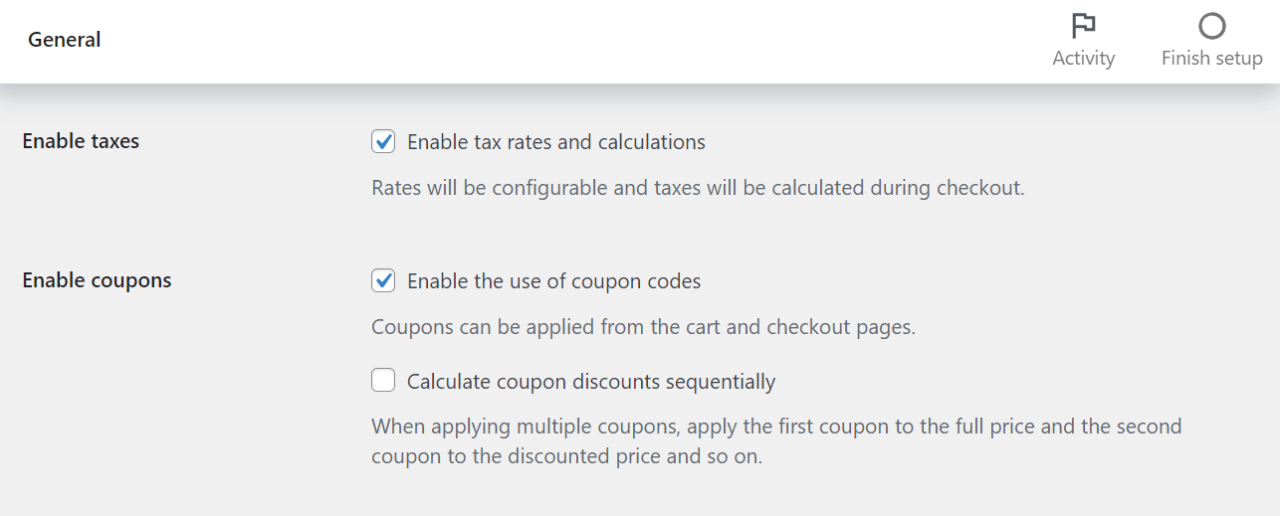
保存更改后,WooCommerce 将在您的商店设置中添加一个新的税收部分。 您可以前往新创建的税收选项卡查看您的选项。
👉 让我们来看看可用的不同税收相关设置。
配置税收计算和类别
首先,您需要选择您的产品价格是含税还是不含税。 如果您决定输入不含税的价格,WooCommerce 将在结帐阶段自动计算税款并将其添加到最终价格中:
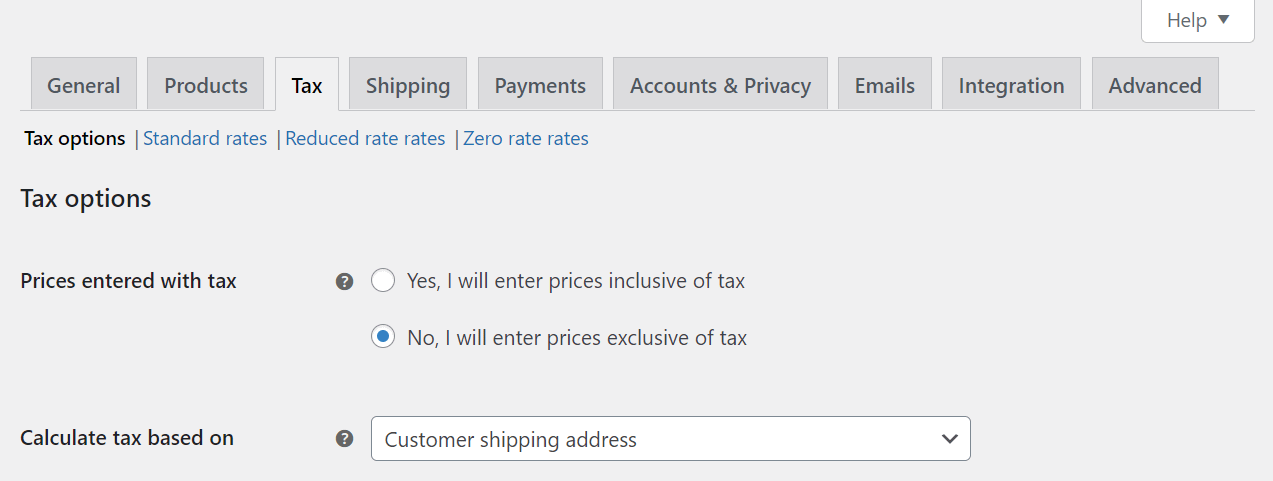
您还需要选择税收计算所基于的因素。 您可以根据客户的送货地址、客户的基本地址或您商店的位置计算税款。
接下来,WooCommerce 将要求您选择运费税等级。 默认情况下,您将获得三个等级可供选择:标准费率、零费率和减费率。 我们将在本文后面仔细研究每个选项。
您可以根据用户的购物车商品征收运费,或选择一种可用的税率:
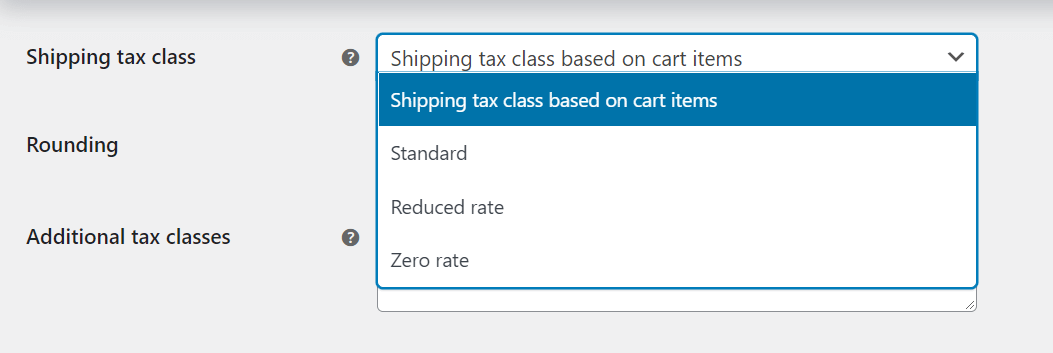
您还可以选择在小计级别启用税收舍入,而不是每行。 这是在用户的购物车页面上计算的:
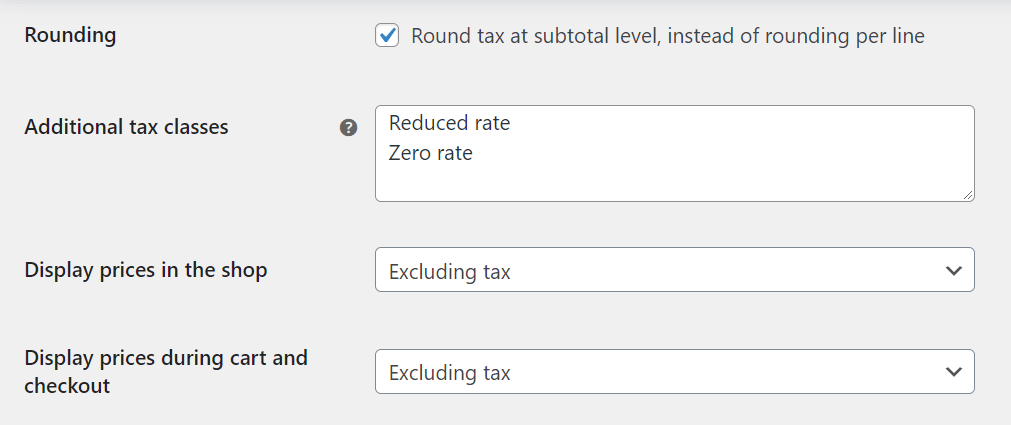
如您所见,WooCommerce 还允许您创建除上述税种之外的新税种。 要添加税类,您只需在提供的框中输入名称。
选择税费的显示选项
此外,您还需要选择商品价格是否显示在商店、用户购物车和 结帐页面 将包括或不包括税:
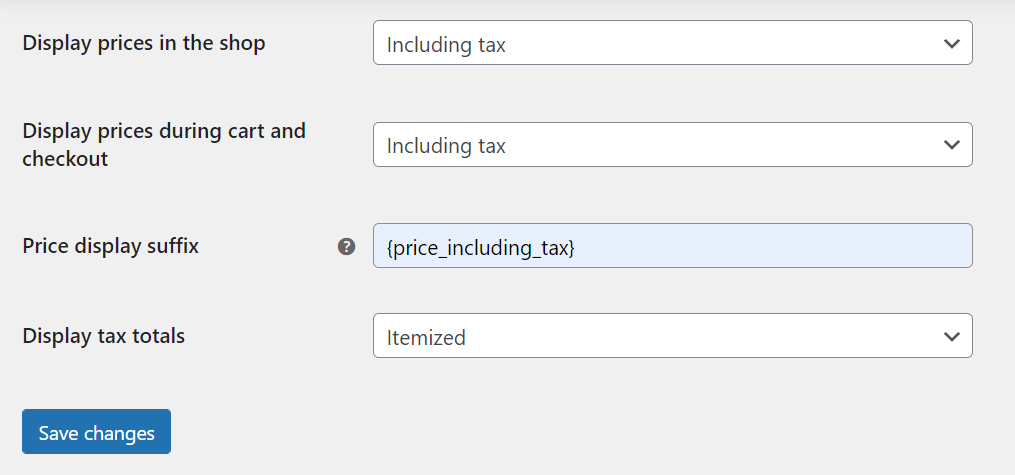
您还可以为您的价格自定义标签,以便用户知道它们是含税还是不含税。 只需根据您的偏好输入 {price_includes_tax} 或 {price_ exclude_tax}。
最后,您需要选择在结帐时是否将多项税费显示为单个总计或逐项列表。 如果您对设置感到满意,请单击保存更改按钮。
如果您不确定上述任何设置,您可能需要咨询当地税务专家。 根据您所在的国家或税务管辖区,您可能需要为您的产品使用特定费率。
2. 设置您的税率
正如我们前面提到的,WooCommerce 带有三种类型的税类:
- 标准税率:这是大多数产品的默认税率。
- 降低税率:某些产品或服务可能符合降低税率的条件。
- 零税率:适用于免税的产品。
我们还研究了如何添加新的税种。 根据您所在州的法律,您可能需要根据客户的位置或 收件地址. 这将需要为不同的国家代码或州设置税率(如果您位于美国)。
要开始使用,请返回“税”选项卡并选择税类。 在本教程中,我们将设置标准税率:
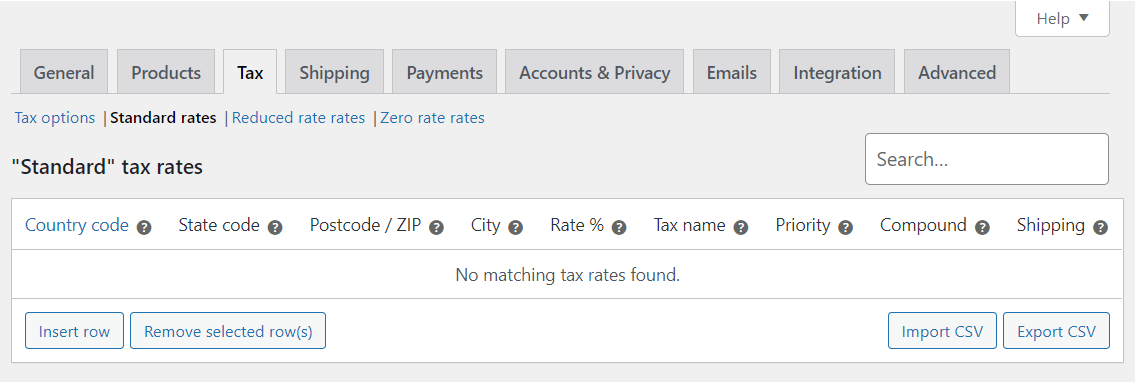
要添加税率,请单击插入行。 然后,您可以开始在相关字段中添加信息。 您可以根据需要包含任意数量的税率。
要删除比率,请选择该行并单击删除选定行。
您还可以选择将税率导入或导出为 CSV 文件。
许多第三方已经为某些司法管辖区创建了预制的税率 CSV,您可以通过 Google 搜索找到。 只需确保在导入这些文件之前验证它们的准确性。
如何为美国客户设置税率
WooCommerce 可让您设置不同国家和地区的税率。 让我们看看如何为美国不同的州和地点创建税率。
单击以添加新行后,您需要输入以下信息:
- 国家代码:在这里,您将输入一个 两位数国家代码.
- 州代码:您还需要提供州代码(如果适用)。
- 邮政编码:您还可以使用通配符和范围对不同的邮政编码征税(例如,定位所有以“22”开头的邮政编码)。
- 城市:您可以指定该税率适用的城市。
- 税率:在这里您将使用小数点后四位来说明税率(例如,“20.0000”表示 20% 的税率)。
- 税名:输入您的税率名称,例如“增值税”。
- 优先。 如果此税率应取代您商店中的所有其他税率,请输入值“1”。
- 化合物。 如果您希望在其他税率之上应用此税率,请勾选此框。
- 船运。 如果您还想将此税率应用于运费,请选择此框。
完成后,单击保存更改。 然后,您可以选择插入行为不同的州添加另一个税率。
您的标准税率可能如下所示:
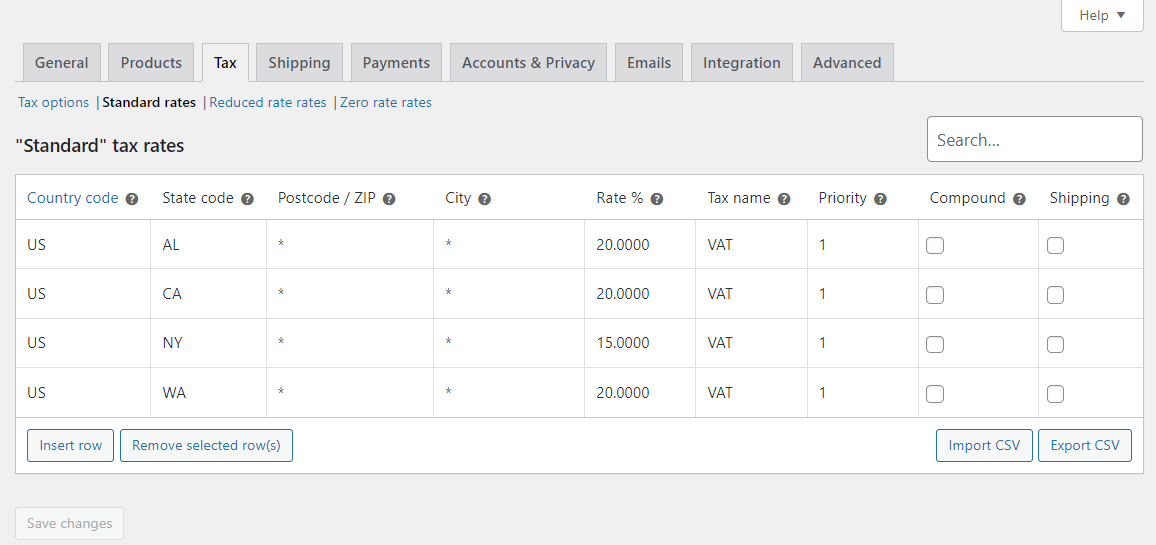
当来自美国的用户在您的商店购物时,将根据他们所在的位置应用适当的税率。 再次,我们建议您与税务专业人士协商,以确保您使用正确的费率。
请记住,您还可以为其他税种配置税率,例如降低税率和零税率。 只需从页面顶部选择税种并重复上述过程。
3. 访问您的税务报告
此时,您的税率已设置好并准备就绪。 当客户在您的在线商店购物时,它们会自动应用。
但是,留意商店的税费也是一个好主意。 特别是,当您需要为您的企业纳税时,您可能需要访问此信息。
幸运的是,内置的 WooCommerce 分析工具提供了详细的税收报告。 要访问此功能,请导航到仪表板中的分析 → 税收:
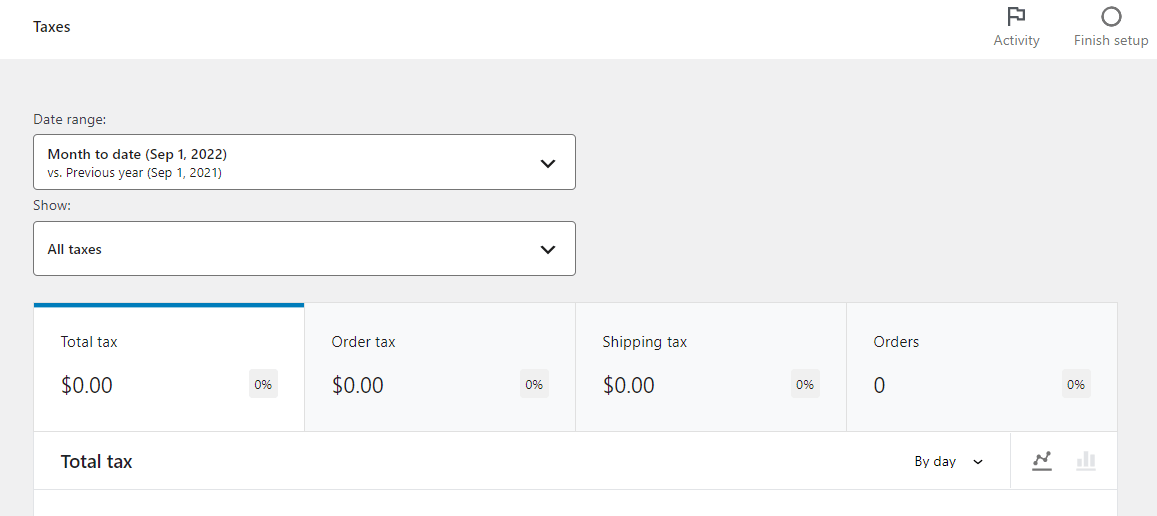
您可以选择一个日期范围并查看该期间支付的总税款。 您还将记录您的运费和订单税。
如果要比较不同税码的报告,请导航至显示(日期范围正下方),然后选择比较。 然后,选择您要比较的税码。 这些是您在上一步中设置的税率:
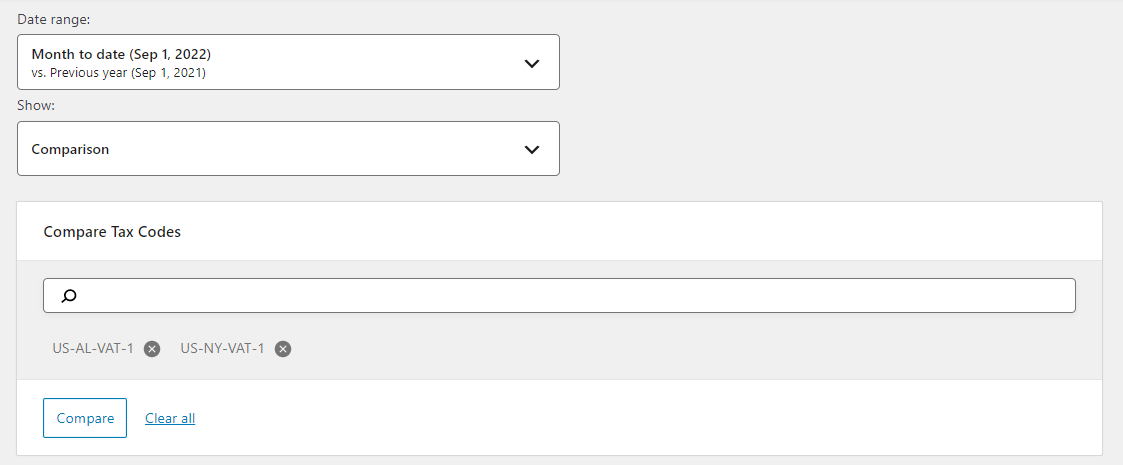
如果您向下滚动到底部,您会看到每个地点的税金明细:
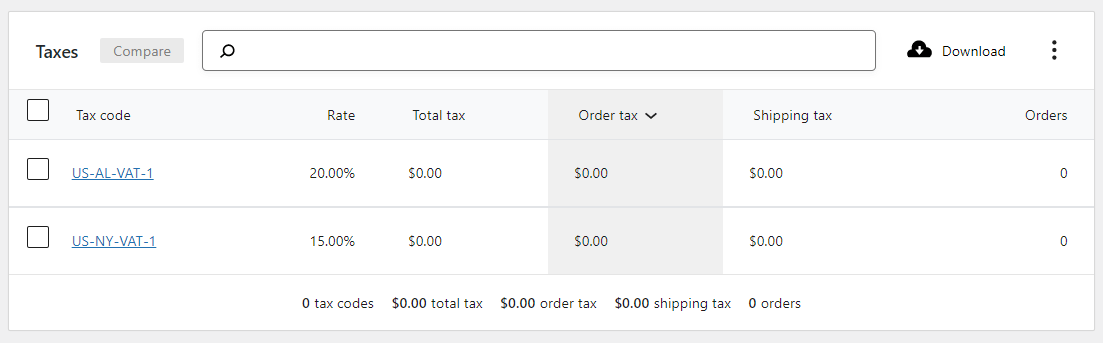
当然,如果您刚刚设置了税金,那么目前还没有任何可用数据。 但是,重要的是要知道如何访问和 使用这些报告 备查。 您还可以选择将所有这些与税务相关的信息下载为 CSV 文件。
三个最好的 WooCommerce 税收插件来自动化销售税
如果您不想手动配置和管理税款,您还可以找到一些免费和付费插件🔌来帮助您的商店自动征税。
以下是一些最佳选择……
1. 官方 WooCommerce 税务服务
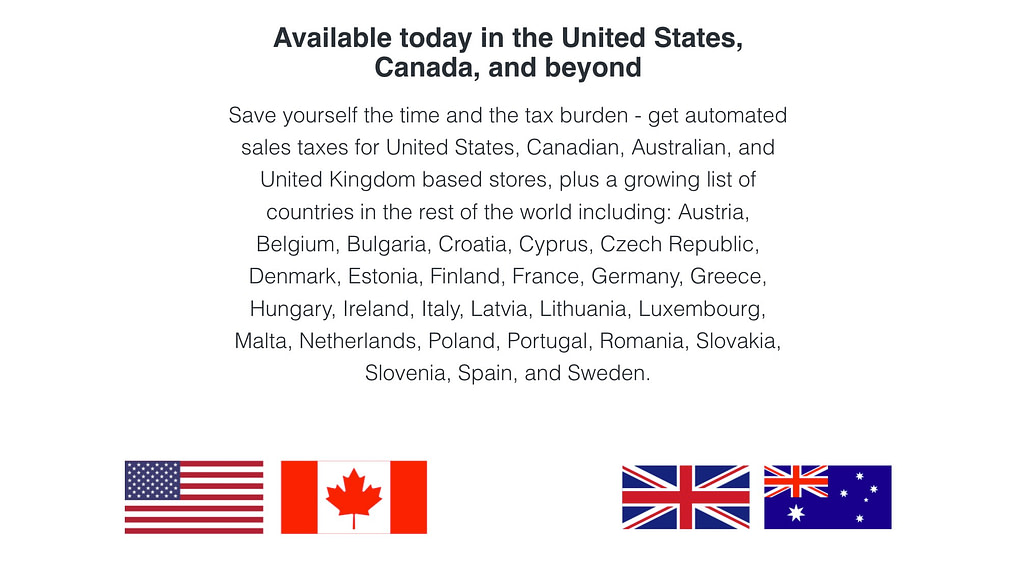
如果您在受支持的国家/地区,官方 WooCommerce 税收服务是自动化税率的最佳方式之一。
该服务由 Jetpack 的云服务提供支持,为美国、加拿大、澳大利亚、英国和欧盟提供自动销售税。
不幸的是,如果您在不受支持的地区,WooCommerce Taxes 将无法提供帮助。
💰 价格:免费
2. 阿瓦拉 + WooCommerce AvaTax
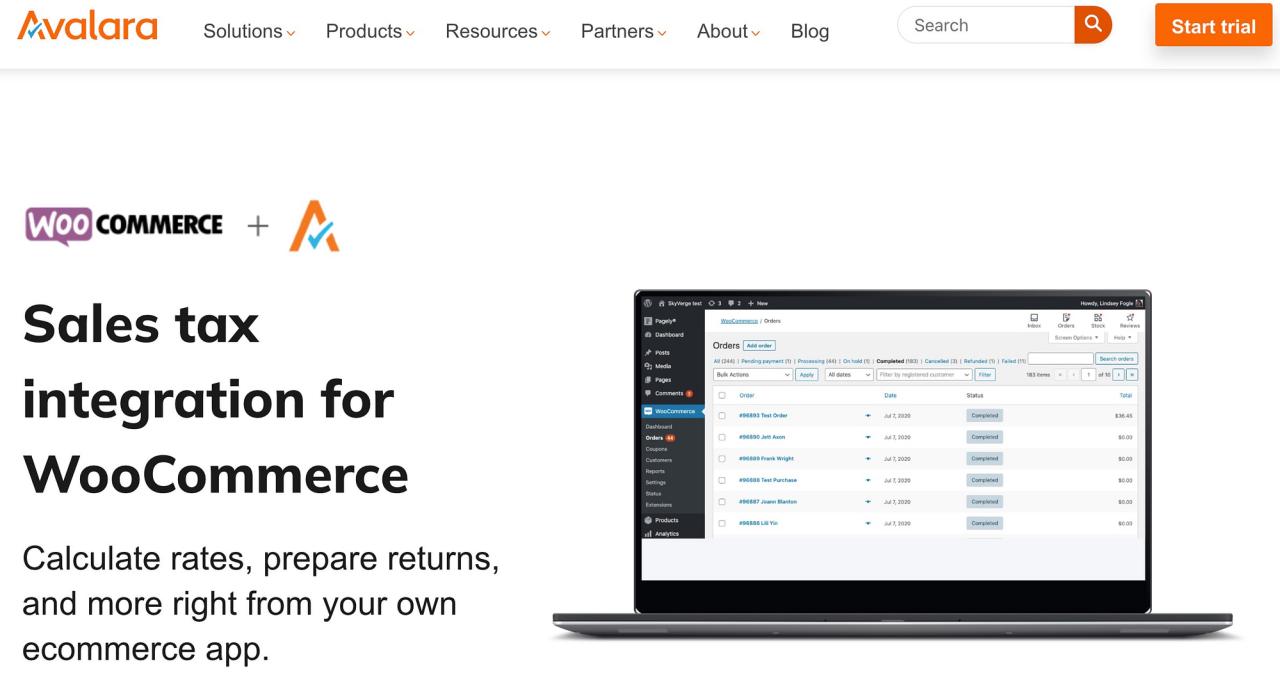
Avalara 是一种流行的 SaaS 工具,用于税务自动化和合规性。
和 WooCommerce AvaTax 插件 从 SkyVerge,您可以轻松地使用 Avalara 自动化您商店的税收。 除了计算准确的税率外,它甚至可以帮助您准备纳税申报表。
作为奖励, Avalara 提供更广泛的支持 比官方的 WooCommerce 税收服务,包括对亚洲、南美和非洲国家的支持。
虽然 WooCommerce AvaTax 插件是免费的,但您需要订阅 Avalara 才能使用它。 计划起价仅为每月 19 美元。
3. 税罐
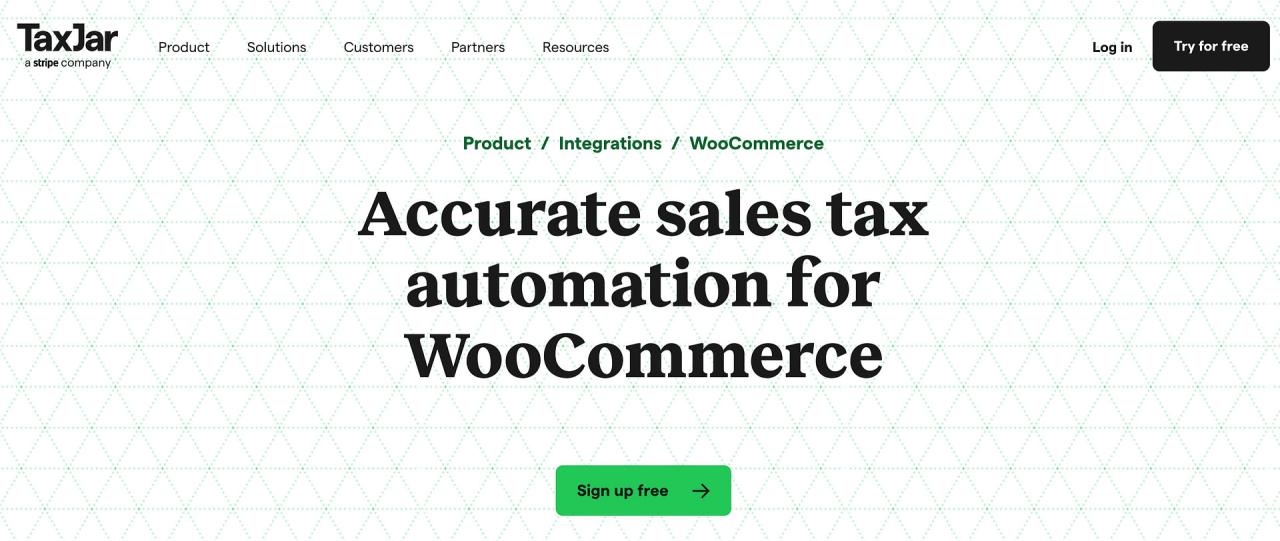
与 Avalara 一样,TaxJar 是另一个基于 SaaS 的销售税自动化平台,可帮助您计算、收集和准备销售税报告。
随着 WooCommerce 的官方 TaxJar 插件,您可以轻松地使用 TaxJar 服务来自动化 WooCommerce 税收。
TaxJar 也归 Stripe 所有,因此您可以相信它来自一家成熟的公司。
TaxJar 目前支持美国、加拿大、澳大利亚和欧盟。
⚠ 这些受支持的地区与官方 WooCommerce 税收服务相同。 这是因为官方的 WooCommerce Taxes 服务基于 TaxJar API。
立即开始使用 WooCommerce 税 🏁
默认情况下,WooCommerce 有几个选项可用于在您的商店中设置税金。 您可以显示含税或不含税的价格,根据每个客户的位置计算税金,添加不同国家和地区的税率等等。
如何在#WooCommerce 中设置#taxes(分 3 步)🧾 💸
请记住,您可能需要寻求专业人士的帮助,以确保您遵守当地法规。
回顾一下,这里是如何通过三个简单的步骤设置 WooCommerce 税:
- 在您的商店中启用税收,并配置税收计算设置和显示选项。
- 为不同的国家代码和地点设置税率。
- 查看您的税务报告并比较按地区支付的税款。
💡如果你不想手动做事,你也可以使用 WooCommerce 税务插件来自动化事情。
如果您想帮助配置 WooCommerce 的其他部分,您还可以查看我们的 👉 WooCommerce 运输教程 了解如何设置商店的运费。
您对在 WooCommerce 中设置税收有任何疑问吗? 在下面的评论部分让我们知道!
